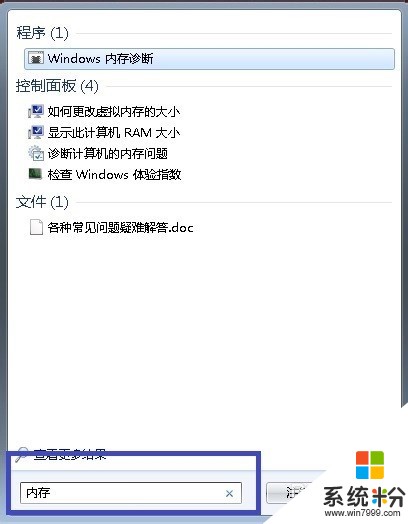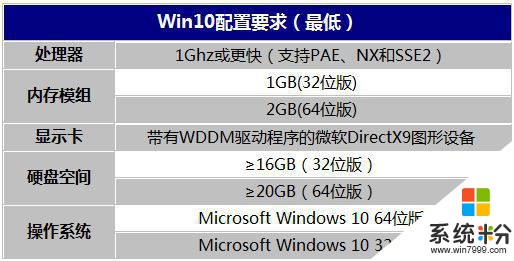已解決新電腦需要檢查什麼誰可以告訴我
提問者:夢話有你名 | 瀏覽次 | 提問時間:2016-12-30 | 回答數量:3
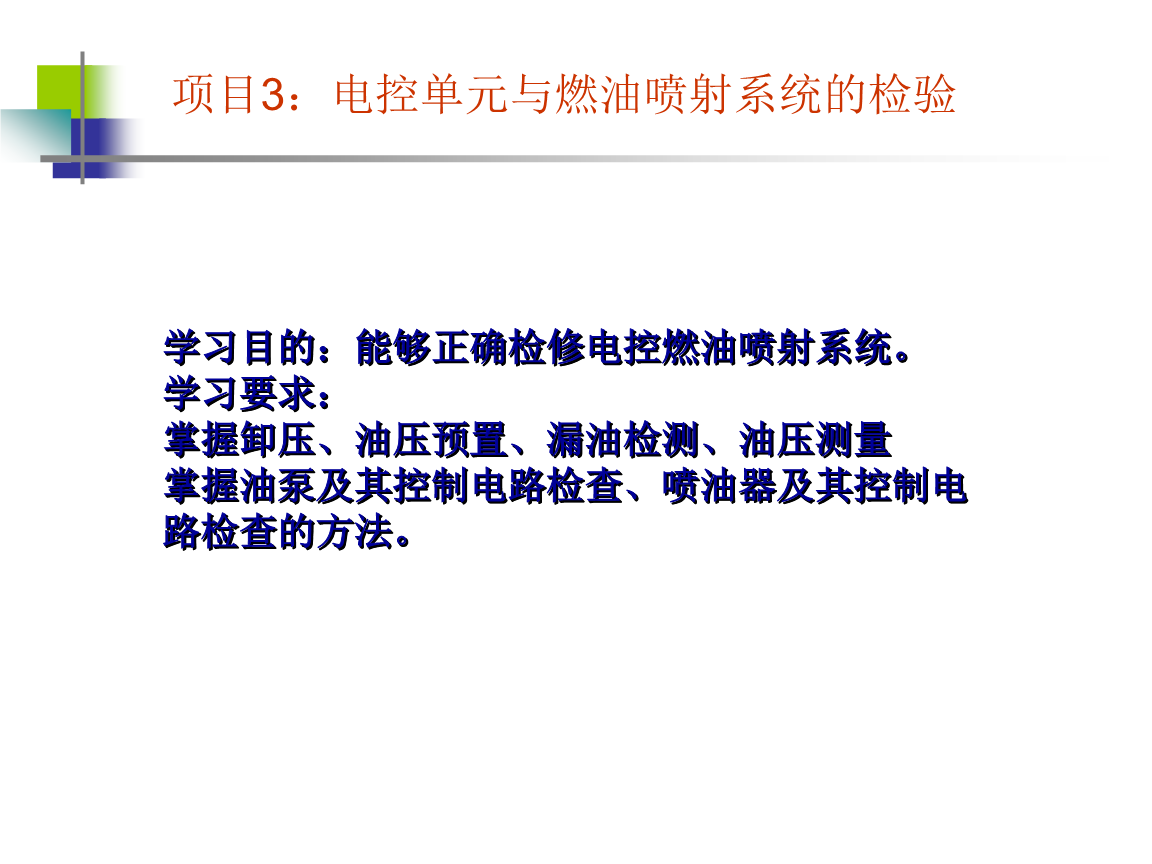 買的電腦都配有裝機單的,無論品牌(配套的組裝機)和組裝(零散組裝)都有。 具體硬件的型號: 右鍵點“我的電腦”-屬性-常規(能看CPU型號和內存容量) 右鍵點“我的電腦”-屬性-硬...
買的電腦都配有裝機單的,無論品牌(配套的組裝機)和組裝(零散組裝)都有。 具體硬件的型號: 右鍵點“我的電腦”-屬性-常規(能看CPU型號和內存容量) 右鍵點“我的電腦”-屬性-硬...
已有3條答案
帥帥的我99
回答數:17021 | 被采納數:44
買的電腦都配有裝機單的,無論品牌(配套的組裝機)和組裝(零散組裝)都有。 具體硬件的型號: 右鍵點“我的電腦”-屬性-常規(能看CPU型號和內存容量) 右鍵點“我的電腦”-屬性-硬件-設備管理器(能看大部分硬件的型號、芯片類型和驅動) 點擊開始-運行或按Win+R組合鍵,調出運行對話框,輸入Dxdiag命令回車。或者點開始-程序-附件-係統工具-係統信息-DirectX診斷工具-顯示(能看顯卡型號和顯存) 或者下載一個類似於Windows優化大師的軟件,在係統檢測選項裏,可以看到所有硬件(配件、零件的型號)
2016-12-30 08:03:50
讚 1702
你好;新電腦到手後,應該進行如下13個步驟的驗機。
1,檢查包裝拿到了心儀的筆記本,第一件事要看包裝是否完好、相關配件是否齊全。正規品牌的箱子裏,都會有一張配件(附件)清單;
2,檢查外觀檢查有無劃傷,掉漆,外觀是否完好、轉軸有沒有傷或出現鬆動等問題。如果是筆記本,還要檢查模具是否出現咬合不緊或者邊縫精造等問題;
3,核對序列號機身、電池與衝電器、外包裝箱、聯保憑證,。一般機身、外包裝箱、聯保憑證都會有序列號並且是一樣的;
4,細節檢查相關接口是否清新無塵及有沒有使用過的痕跡,有的話要小心了,最好問一問;這裏主要是檢查是否為樣機、翻新機或返修機等;
5,屏幕檢測,這裏很重要,要用專門的軟件檢測(如:DisplayX,NOKIA TEST,魯大師等)屏幕顯示顏色的質量度、有無壞點亮點等;
6,配置檢測開機檢查配置參數是否與自己在官網或相關專業網站查的一樣。隨機都會有個配置單(這個很重要哦),需要你都對一下,有的時候隨著更新換代配置參數會有一小幅的提升(機器與隨機帶的配置單應是一樣的)。
7,各個接口測試如USB,RJ45網線口,讀卡器,E-SASA,VGA接口,耳機口,麥克風口,視頻頭等。
8,係統及軟件比如要換成其他係統或裝什麼軟件,一般商家都會盡量滿足的。,(如果帶有正版係統,問一下是否有序列號,有的會在隨機紙質附件上貼著或直接給光盤)。
9,機器性能檢測與測試以上步驟都沒問題了,那就需要拿回家了(有條件也可在商家那測試);,嫌麻煩就直接管商家要個PCMark2005或直接用魯大師性能測試,跑一遍與網上的數據對一下,差不太多就可以。重點要看一下硬盤的性能測試結果,是否正常(如:讀寫速度,隨機存取時間、健康狀態等)。
10,電腦拷機之溫壓測試用魯大師的溫壓測試,分別以10分鍾,20分鍾,30分鍾進行一下測試。一般在80℃以內都是安全的,不過還是越低越好,極不正常的話就要聯係經銷商了,如果溫度可以壓得住,說明電腦的散熱性能非常好,使用壽命自然也會更長久。
11,電腦拷機之專業拷機軟件測試在這裏基本上可以檢測出硬件是否存在問題,經過這一步的測試,你筆記本電腦已經算是穩定並具有一定的可靠性了,可以放心的使用了。用什麼拷機軟件可自行進行選擇,拷機時間最好為1個小時。
12,機器的電池能力測試這裏要注意一下你的電源方案。主要是屏幕亮度與處理器電源管理這塊,設置好了電池的續航能力會有明顯張進的喲!還有以後使用中不要等快用完電了在充電這樣對電池很不好。給機器充滿電,然後拿著本子看看網頁、聊聊天、看看電影、辦辦公等正常的使用一下(可以配合下一步網絡測試)。13,無線網絡的測試在各各房間裏都用一下,上上網,看看無線網絡連接的穩定性等。到了這裏驗機全部完畢,剩下的就是要有一個良好的使用習慣了。
2016-12-30 07:43:13
讚 2247
一、如何打開電腦係統的光驅檢查工具
依次操作如下:雙擊“我的電腦”-右鍵你要檢查的光驅圖標-選擇右鍵菜單的“屬性”選項。然後在光驅屬性界麵選擇“工具”-“開始檢查”。
二、使用光驅檢查工具
在光驅檢查工具裏,鉤上“自動修複文件係統錯誤”和“掃描並試圖恢複壞扇區”,然後點“開始”進行光驅檢查。
希望我的回答可以幫助到您。
2016-12-30 07:59:11
讚 392
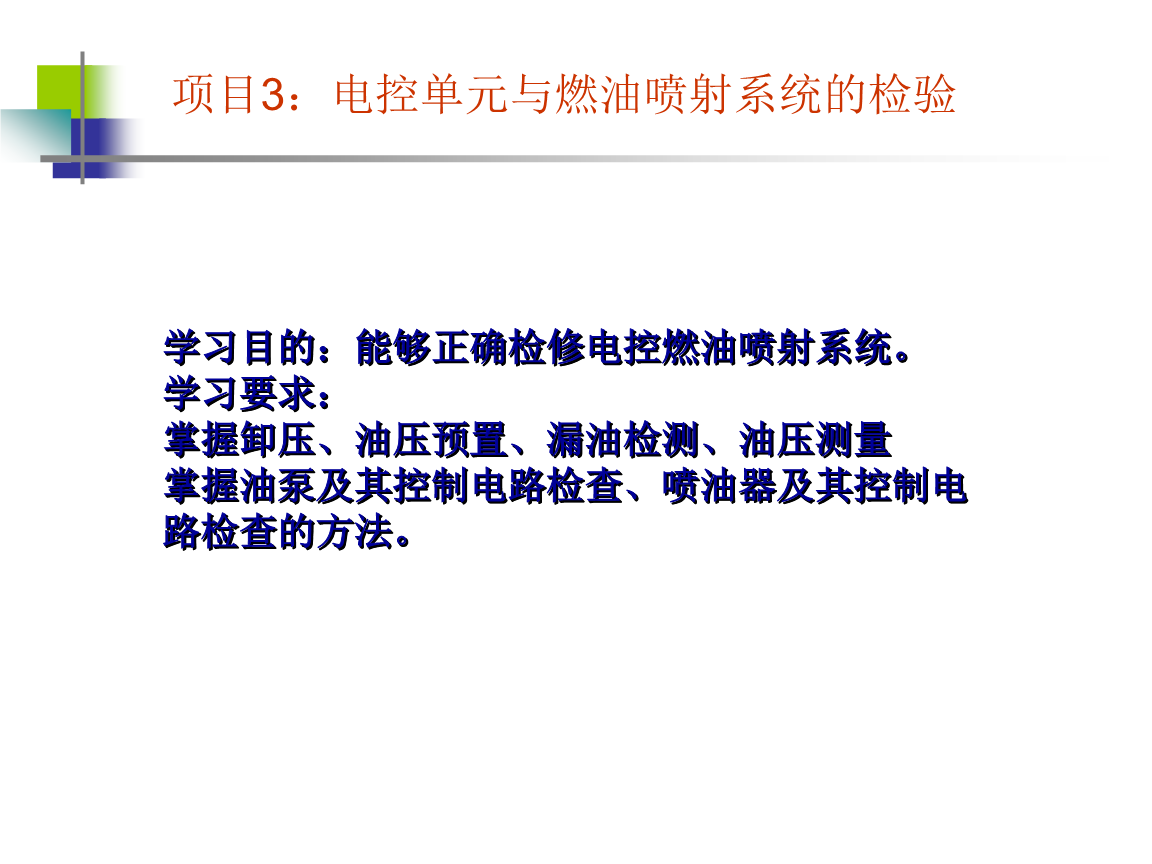 買的電腦都配有裝機單的,無論品牌(配套的組裝機)和組裝(零散組裝)都有。 具體硬件的型號: 右鍵點“我的電腦”-屬性-常規(能看CPU型號和內存容量) 右鍵點“我的電腦”-屬性-硬...
買的電腦都配有裝機單的,無論品牌(配套的組裝機)和組裝(零散組裝)都有。 具體硬件的型號: 右鍵點“我的電腦”-屬性-常規(能看CPU型號和內存容量) 右鍵點“我的電腦”-屬性-硬...